


新装好win11系统的小伙伴,发现自己的电脑模式是开发者模式,想要关闭但是不知道应该怎么操作,针对这个问题小编今天来给大家分享一下win11怎么关闭开发者模式的操作方法,跟着小编一起接着往下看吧。

win11关闭开发者模式的方法:
第一步:首先我们打开win11系统的开始菜单,在里面找到齿轮 “设置” 选项。
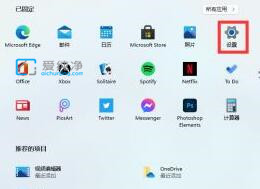
第二步:在打开的设置窗口中,鼠标点击“更新和安全”选项。
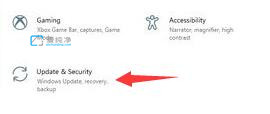
第三步:然后在左侧菜单里面,找到“开发者选项”选项鼠标点击进入。
第四步:在进入开发者选项之后,勾选“旁加载应用”或者“Microsoft Store应用”即可,退出开发人员模式。
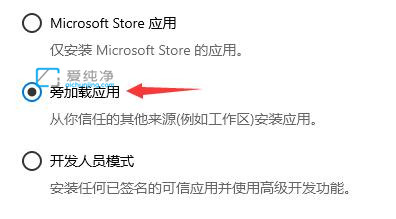
以上就是win11怎么关闭开发者模式的方法了,根据以上步骤操作就可以了,更多精彩资讯,尽在爱纯净。
| 留言与评论(共有 条评论) |